极致软件客户关系管理操作手册
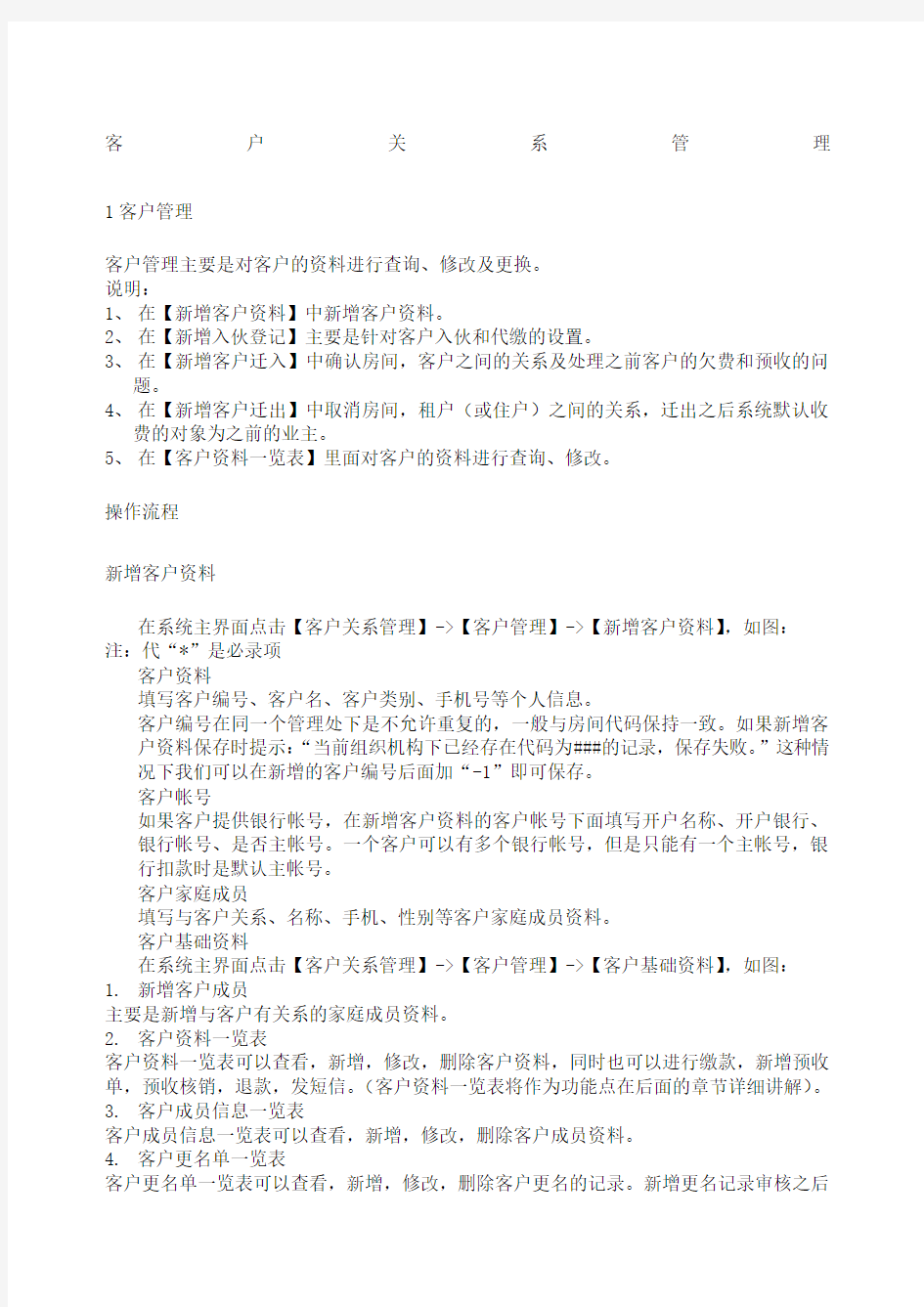
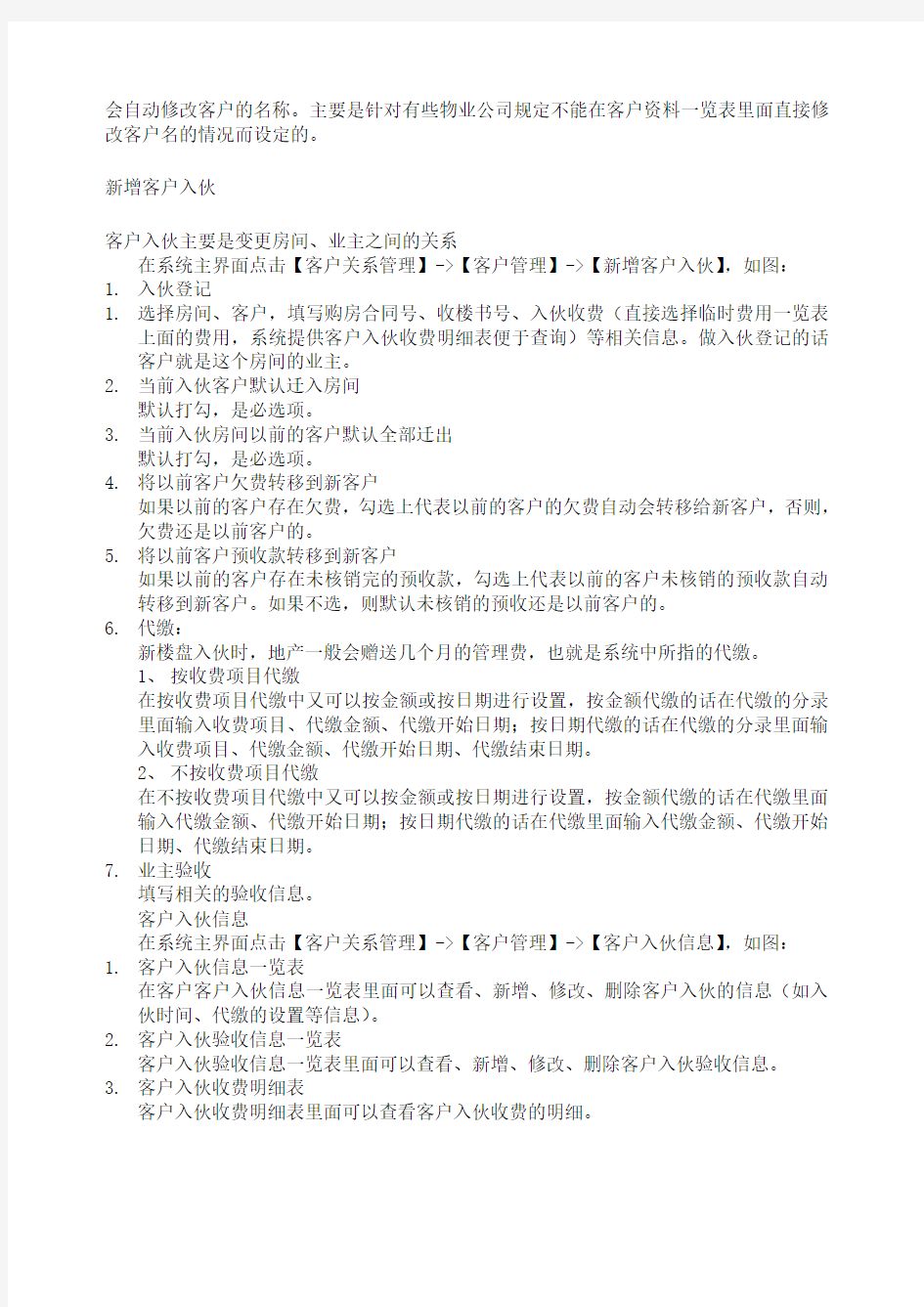
客户关系管理1客户管理
客户管理主要是对客户的资料进行查询、修改及更换。
说明:
1、在【新增客户资料】中新增客户资料。
2、在【新增入伙登记】主要是针对客户入伙和代缴的设置。
3、在【新增客户迁入】中确认房间,客户之间的关系及处理之前客户的欠费和预收的问
题。
4、在【新增客户迁出】中取消房间,租户(或住户)之间的关系,迁出之后系统默认收
费的对象为之前的业主。
5、在【客户资料一览表】里面对客户的资料进行查询、修改。
操作流程
新增客户资料
在系统主界面点击【客户关系管理】->【客户管理】->【新增客户资料】,如图:注:代“*”是必录项
客户资料
填写客户编号、客户名、客户类别、手机号等个人信息。
客户编号在同一个管理处下是不允许重复的,一般与房间代码保持一致。如果新增客户资料保存时提示:“当前组织机构下已经存在代码为###的记录,保存失败。”这种情况下我们可以在新增的客户编号后面加“-1”即可保存。
客户帐号
如果客户提供银行帐号,在新增客户资料的客户帐号下面填写开户名称、开户银行、银行帐号、是否主帐号。一个客户可以有多个银行帐号,但是只能有一个主帐号,银行扣款时是默认主帐号。
客户家庭成员
填写与客户关系、名称、手机、性别等客户家庭成员资料。
客户基础资料
在系统主界面点击【客户关系管理】->【客户管理】->【客户基础资料】,如图:
1.新增客户成员
主要是新增与客户有关系的家庭成员资料。
2.客户资料一览表
客户资料一览表可以查看,新增,修改,删除客户资料,同时也可以进行缴款,新增预收单,预收核销,退款,发短信。(客户资料一览表将作为功能点在后面的章节详细讲解)。
3.客户成员信息一览表
客户成员信息一览表可以查看,新增,修改,删除客户成员资料。
4.客户更名单一览表
客户更名单一览表可以查看,新增,修改,删除客户更名的记录。新增更名记录审核之后
会自动修改客户的名称。主要是针对有些物业公司规定不能在客户资料一览表里面直接修改客户名的情况而设定的。
新增客户入伙
客户入伙主要是变更房间、业主之间的关系
在系统主界面点击【客户关系管理】->【客户管理】->【新增客户入伙】,如图:
1.入伙登记
1.选择房间、客户,填写购房合同号、收楼书号、入伙收费(直接选择临时费用一览表
上面的费用,系统提供客户入伙收费明细表便于查询)等相关信息。做入伙登记的话客户就是这个房间的业主。
2.当前入伙客户默认迁入房间
默认打勾,是必选项。
3.当前入伙房间以前的客户默认全部迁出
默认打勾,是必选项。
4.将以前客户欠费转移到新客户
如果以前的客户存在欠费,勾选上代表以前的客户的欠费自动会转移给新客户,否则,欠费还是以前客户的。
5.将以前客户预收款转移到新客户
如果以前的客户存在未核销完的预收款,勾选上代表以前的客户未核销的预收款自动转移到新客户。如果不选,则默认未核销的预收还是以前客户的。
6.代缴:
新楼盘入伙时,地产一般会赠送几个月的管理费,也就是系统中所指的代缴。
1、按收费项目代缴
在按收费项目代缴中又可以按金额或按日期进行设置,按金额代缴的话在代缴的分录里面输入收费项目、代缴金额、代缴开始日期;按日期代缴的话在代缴的分录里面输入收费项目、代缴金额、代缴开始日期、代缴结束日期。
2、不按收费项目代缴
在不按收费项目代缴中又可以按金额或按日期进行设置,按金额代缴的话在代缴里面输入代缴金额、代缴开始日期;按日期代缴的话在代缴里面输入代缴金额、代缴开始日期、代缴结束日期。
7.业主验收
填写相关的验收信息。
客户入伙信息
在系统主界面点击【客户关系管理】->【客户管理】->【客户入伙信息】,如图:
1.客户入伙信息一览表
在客户客户入伙信息一览表里面可以查看、新增、修改、删除客户入伙的信息(如入伙时间、代缴的设置等信息)。
2.客户入伙验收信息一览表
客户入伙验收信息一览表里面可以查看、新增、修改、删除客户入伙验收信息。
3.客户入伙收费明细表
客户入伙收费明细表里面可以查看客户入伙收费的明细。
新增客户迁入
新增客户迁入主要是更改房间,客户之间的关系(即确认收费对象)及处理之前客户的欠费和预收等问题。
在系统主界面点击【客户关系管理】->【客户管理】->【新增客户迁入】,如图:
填写房间、客户、迁入日期、迁入性质等信息。迁入性质选项分为:业主、租户、住户
1.迁入性质
当迁入性质选择业主时,客户就变更成这个房间的业主,默认之前的业主迁出。
当迁入性质选择租户时,客户就变更成这个房间的租户,默认收费对象为现在的租户,之前的租户迁出,业主的资料不发生变更。
当迁入性质选择住户时,客户就变更成这个房间的住户,默认收费对象为现在的住户,之前的住户迁出,业主、租户的资料不发生变更。
房间默认收费对象依次为住户、租户、业主。也就是没有住户的情况之后就默认租户,如果同时没有租户,则默认是业主。如果又没有业主的话,则是空房,不产生收费。
2.生成费用
如果这个房间有水电表,点开【抄表】,输入本次读数,读数日期,生成费用勾选上。
(这个主要是针对以前客户迁出之前要计算水电的情况,如果客户之间协商统一由一方月底来结算,这个地方就不要录入)。
3.将以前客户欠费转移到新客户
如果以前的客户存在欠费,勾选上代表以前的客户的欠费自动会转移给新客户,否则,欠费还是以前客户的。
4.将以前客户预收款转移到新客户
如果以前的客户存在未核销完的预收款,勾选上代表以前的客户未核销的预收款自动转移到新客户。如果不选,则默认未核销的预收还是以前客户的。
迁入迁出
1.快速迁入迁出
迁入:找到要修改的房间,选择客户代码(新的客户)、迁入日期、迁入性质,然后保存。
迁出:找到要修改的房间,输入迁出的时候,然后保存。
引入:可以现在excel里面整理好资料,然后引入系统。要引入的内容必须放在excel 的sheet1里面,否则系统不能识别。
点击引入,弹出【客户快速迁入迁出引入】对话框,点开…选择要引入的文件,然后设置“列对应设置”(设置excel中的列与系统中的列对应关系)。然后确认并保存。
2.客户迁入验收信息一览表
客户迁入验收信息一览表可以查看客户的验收信息,新增、修改、删除客户迁入记录。
3.客户迁入迁出一览表
在系统主界面点击【客户关系管理】->【客户管理】->【迁入迁出】->【客户迁入迁出一览表】,如图:
客户迁入迁出一览表可以查看客户的迁入时间,迁出时间,迁入性质、新增迁入、新增迁出、修改迁入、删除客户迁入迁出的记录、还可以关联的查看房间,客户资料。
注:新增客户入伙之后在客户迁入迁出一览表会自动生成一条迁入记录。
4.历史客户信息一览表
历史客户信息一览表主要是记录之前业主的迁入迁出的记录。
5.住户通讯录
住户通讯录,可以查看客户的电话,传真等联系方式。
新增客户迁出
新增客户迁出主要是取消房间,客户之间的关系,如果房间有业主,租户的话,租户迁出之后,则收费对象默认是业主。
在系统主界面点击【客户关系管理】->【客户管理】->【新增客户迁出】,如图:
1.输入房间、客户、迁出日期
2.生成费用
在抄表里面数据本次读数,读数日期,生成费用打勾。生成的费用是迁出的客户的。
3.保存。
要查看客户的迁出情况,可以通过客户迁入迁出一览表进行查询。
房产客户关系一览表
在系统主界面点击【客户关系管理】->【客户管理】->【客户房间关系】->【房产客户关系一览表】,如图:
房产客户关系一览表可以看到房间的业主信息、租户信息、租户信息。
主要是记录客户发生一些重大时间,便于存档和查询。
在系统主界面点击【客户关系管理】->【客户管理】->【新增客户事件】,如图:
1.输入客户事件类别、日期、房间、客户、经办人,时间描述。
2.客户事件一览表
在系统主界面点击【客户关系管理】->【客户管理】->【客户事件】->【客户事件一览表】,如图:
客户事件一览表可以查看、新增、修改、删除客户的时间记录。
功能点
在系统主界面点击【客户关系管理】->【客户管理】->【客户基础资料】->【客户资料一览表】
1.新增:新增客户资料。
2.修改:找到要修改的房间,选中客户,然后点修改,弹出【客户资料】,修改客户资料
上面的内容,在保存。一般情况就是修改客户的银行帐号、联系方式等。
3.删除:只能删除没有被使用过的客户资料。
4.禁用
选中要禁用的客户点击上面的禁用按钮,这个时候被禁用的客户资料就会不显示;如果需要查看被禁用的客户,要选择【查看】->【显示禁用客户资料】,就会看到刚才禁用的客户;如果想取消这个客户的禁用,则选择被禁用的按钮,点一下上方的启用按钮。如图:
5.联查
可以联查这个客户的房间、客户成员、客户投诉、迁入迁出、租赁合同、费用明细、欠费明细等相关信息。
6.催款跟进
主要是登记催款的记录。
7.催款申请
主要是针对欠款客户进行停电、停水、收房、法律诉讼催款等申请措施。催款申请是可以设置审批流程,走流程审批。(关于流程的细节在其他章节里面介绍)
8.缴款
点击缴款,进行现金收款。
9.预收单
点击预收单,新增客户的预收单。
10.预收核销
可以进行预收单核销。
11.退款
主要是针对保证金进行退款的
点击客户,选中保证金明细里面要退款的记录,点击上方的退款按钮。如图:
弹出新增保证金退款单,填写相关内容,在保存。
12.保证金审核
可以最新增的保证金进行审核。(操作如11条)
13.租户类型
可以分为正常、困难户、特殊户等(这个可以自己定义)
选择客户点击租户类型,弹出【租户类型选择】的对象框进行选择,然后确认。
主要用于统计租户的情况。
14.短信
可以给客户发送短信
选中要发送短信的客户,点击【短信】按钮,弹出【信息内容】的输入框,录入内容,并发送。
发送欠费
选中【发送欠费】,内容里面会自动弹出预设的信息发送模板,其中[接收者],[欠费]不能修改,其他内容均可以。
常用问题
业主变更
方法1:
新增客户资料
在【客户关系管理】->【客户管理】->【新增客户资料】,点开【客户资料一览表】,如图:填写客户名,客户帐号信息等。(代*的是必录项)
客户编号在同一个管理处下是不允许重复的,一般与房间代码保持一致。如果之前的客户编码就是房间编码的话,那新增的客户编号就设置为房间代码后面加“-1”,以此类推。如果新增客户资料保存时提示:“当前组织机构下已经存在代码为###的记录,保存失败。”说明这个客户编码已经被用过,那客户编码要重新编写。
新增客户迁入
在【客户关系管理】->【客户管理】->【新增客户迁入】,点开【新增客户迁入】如图:在【新增客户迁入】界面,输入房间,新客户,迁入日期,迁入性质。其中迁入日期是要来记录实际迁入的日期,与后续的收费不关联。
如果之前客户的欠费要转移给新客户,就要勾选上“将以前客户欠费转移到新客户”;如果之前客户的未核销完的预收款要转移给新客户,就要勾选上“将以前客户预收转移到新
客户”。
方法1:
直接在【客户资料一览表】上面修改客户名称
具体操作如下:
在【客户关系管理】->【客户管理】->【客户基础资料】->【客户资料一览表】,点开【客户资料一览表】,找到要修改的房间,如图:
点【修改】,如图
修改客户名、客户银行帐号。
方法2:
具体操作如下:
在【客户关系管理】->【客户管理】->【客户基础资料】->【客户更名单一览表】,点开【客户更名单一览表】,点【新增】,如图:
【保存】之后,【审核】更名记录,系统会自动客户客户的客户名。
注:之前客户的费用单会自动更名为新客户的名称。
租户退租
具体操作如下:
输入要退租的房间、客户,点【保存】。
租户退租之后,房间的收费对象默认为之前的业主。如果这个房间只有业主,你做了【客户迁出】的话,那这个房间就变成空房,没有收费对象。
修改银行帐号
具体操作如下:
在【客户关系管理】->【客户管理】->【客户基础资料】->【客户资料一览表】,点开【客户资料一览表】,找到要修改的房间,如图:
点【修改】,如图
修改客户银行帐号信息。
在做业主变更操作的时候,新增客户资料,还没有做迁入的时候,要修改新增客户的资料,在【客户资料一览表】里面找不到,遇到这种情况,我们要学会使用模糊查询:
点开【客户资料一览表】,光标一定要选择“管理处”,不要选中要查看的房间,没有做迁入,房间和客户之间没有关联。点开【过滤】条件的时候,“字段名称”选择“名称”,“比较方式”选择“包含”,在“比较值”里面输入你能确认的信息,采用这种模糊的查找方式,,一定能找到新增的客户。
2客户服务
在【客户服务】模块可以完成服务派工,客户信息管理,装修申请,客户回访信息的管理。
服务派工
新增服务派工单
在【客户关系管理】->【客户服务】中间业务处理导航图中的【新增服务派工单】,点开【新增服务派工单】,如图:
填写服务派工单
1)单据号:由系统自动生成
2)客户:选择报修的业主名称,同时,在派工房间中自动跳出房间代码和建筑面积;如
果是公共维修,我们需要在系统中虚拟一个房间和客户,做公共维修的时候就专门选择这个客户。
3)服务类别:在【服务派工】下面的【服务类型】中自定义,现已预设一些服务类别,
可以继续新增
4)报修方式:根据实际报修方式来选择
5)受理人:一般是填单人
6)联系人和联系电话:一般填写业主或者家庭成员姓名和电话,方便工程部人员联系派
工
7)受理时间:默认电脑系统时间
8)预约时间:与客户确认派工具体时间派工时间:是实际派工的具体时间开工时间:实
际开始维修时间完工时间:派工验收时根据实际完成时间填写
9)特约服务单:业主报修的都属于此类派工单,一般都要收取费用
内部工单:一般是管理处报修公共基础设施的派工单,一般不收取费用
10)要求处理事项:填写业主具体报修内容(已经预设一些,可以选择)
11)备注:填写派工详细信息,以便派工人员携带相关工具和物料等
发送短信通知
如果要发送短信通知相关人员,需要在【系统参数】中设置启用短信;单据保存后可点击工具栏上的【发送信息】按钮;系统会根据【服务派工单】上的客户、受理人、及服务人员弹出如下图所示的短信发送界面:
由用户勾选【发送给客户】、【发送给受理人】、【发送给服务人员】选择发送给相关人员,如果服务派工单上没有设置受理人或服务人员则【发送给受理人】或【发送给服务人员】复选框将不可用,短信内容包括了服务派工单上的重要信息,其中服务人员信息内容中的[服务人员]在发送短信时将会被具体的服务人员名称替代。点击【确定】按钮,系统将自动发送短信给相关人员的手机中。
服务派工一览表
在【客户关系管理】->【客户服务】->【服务派工】->【服务派工一览表】,
点开【服务派工一览表】,如图:
在【服务派工一览表】中,可以查询、新增、修改和删除所有派工单,同时审核、客户验收、客户回访和生成临时费用单也在此界面操作。
根据相关条件来查询派工单
点击【过滤】按钮,弹出过滤条件设置界面,如上图所示:
可以根据受理开始时间、受理结束时间和服务类别以及派工单的状态(验收通过、验收没通过、回访、未回访等)来设置过滤条件,从而可以过滤出需要的派工单以便查看。
验收服务派工单
当工程部人员完成派工任务后,需回执相关派工单,客服人员根据返回的派工单上的信息做客户验收
具体操作说明如下:
进入服务派工一览表,找到对应的派工单并选中,然后点击【客户验收】,出现下图:
工单信息:是对应的派工单中的详细信息
工单完成情况:
完工时间:根据返回的派工单上的完工时间填写
处理结果:根据实际处理情况填写
需要生成临时费用单:如果需要生成临时费用单,一定要勾选此项
收费标准:通过【主界面】【基础资料】【辅助资料】【服务收费标准】这
些步骤来设置收费标准,根据情况选择,这个与收费标准没有关系。人工费:一般是人工费和材料费用的合计数,最后生成的费用就是这个合计数
客户验收:
客户验收通过:如果客户对派工服务满意,并且在派工单上已签字,就勾选此项
备注:填写一些其他的相关信息
派工物料与金额:这次派工消耗的物料。
服务人员:完成派工的工程部人员。
关联设备:内部工单对设备的维修,输入设备,保存之后会自动设备维修单。在【设备维修登记一览表】里面可以查看。
最后,点击“保存”,客户验收操作结束
客户回访
进入【服务派工一览表】,找到对应的派工单并选中,然后点击【客户回访】,出现下图根据回访反馈的实际情况填写相关信息,比如客户满意度、回访人、回访方式、服务评价和回访说明等等,填好之后,点击【保存】。
到此,这一次派工活动就成功关闭
生成临时费用单
进入【服务派工一览表】,找到对应的派工单并选中,然后点击【生成费用单】,出现下图
选择【生成选择行费用单】,出现指定一个临时费用单的应收日期,然后点击“指定”,系统会自动生成费用单,在【临时费用一览表】里面去查看。
客户信息管理
进入【主界面】->【客户关系管理】->【客户服务】中间业务处理导航图中的【新增客户信息反馈】,打开如图所示:
1)单据号为系统自动生成,但用户也可以自己修改。
2)在房间中输入房间代码或是在客户中输入客户代码,相对应的客户信息或是房间信息
会自动显示出来。
3)反馈类别和反馈方式可以在辅助资料中自定义,已经预设。
4)反馈时间为电脑系统当前时间,用户也可以自己修改。
5)根据实际情况填写接待人、联系电话和受理单位信息
6)详细记录并填写反馈内容
客户信息反馈一览表
在【客户关系管理】->【客户服务】->【客户信息】->【客户信息反馈一览表】,
点开【客户信息反馈一览表】,如图:
在【客户信息反馈一览表】中,可以查询、新增、修改和删除所有客户信息反馈单,同时反馈处理、客户回访也在此界面操作。
反馈处理
进入【客户信息反馈一览表】,找到对应的客户信息反馈单并选中,然后点击【反馈处理】,出现下图:
勾选是否已解决,根据实际处理情况填写整改意见、解决过程和备注等信息,最后点击【保存】。
客户回访
进入【客户信息反馈一览表】,找到对应的客户信息反馈单并选中,然后点
击【客户回访】,出现下图:
填写
回访日期、服务态度、满意程度、回访人、回访方式、服务评价、被回访人等信息。
最后点击“保存”,整个客户信息反馈就处理完毕。
客户处理一览表
在【客户处理一览表】中,可以查询、新增、修改和删除所有客户信息反馈处理单,同时通过【联查】,也可以查看关联的投诉。
客户回访信息
1)单据号为系统自动生成,但用户也可以自己修改。
2)在客户中输入客户代码,相对应的客户信息会自动显示出来。
3)根据实际情况填写受访者、受访者电话、联系人手机。
4)详细记录并填写不满意信息。
客户回访信息反馈一览表
进入【主界面】->【客户关系管理】->【客户服务】->【客户信息反馈】->【客户回访信息反馈一览表】
在此界面可以新增、修改、删除和审核客户回访信息反馈单,如图所示:
装修申请模块
新增装修申请单
进入【主界面】->【客户关系管理】->【客户服务】中间业务处理导航图中的【新增装修申请】,打开如图所示:
1)申请单号由系统产生
2)选择房间和客户,填写装修开始时间、装修公司、施工合同金额、拟结束时间、施工
负责人、联系电话等
3)根据实际情况填写装修收费项目和金额以及时间
4)选择装修申请项目
然后点击【保存】,装修申请单已做好。
装修申请一览表
可以新增、修改、删除和审批装修申请单
可以在过滤界面设置各种条件过滤出需要的装修申请单,具体操作方法同上
装修验收一览表
在【客户服务】-【装修申请】-【装修验收一览表】,打开【装修验收一览表】,点击“新增”,显示下图:
1)选择待验收的申请单,申请单中的信息自动带出显示
2)选择验收项目、验收日期、验收人以及勾选验收通过
3)详细填写验收说明,如有扣款,输入扣款合计数
最后点击【保存】,装修申请和验收操作已经做好
值班记录模块
新增值班记录单
点开【客户服务】->【中控值班管理】->【中控值班单】,打开【中控值班单】,点【新增】,如图:
1)单据号:系统自动显示,可以手工修改
2)班次:客户可以在辅助资料中自定义,已经预设早班、中班和晚班三种班次
3)详细填写当班记录和交班记录
可以查询、新增、修改和删除值班记录单
出入证管理
点开【客户服务】->【出入证管理】->【申请出入证】,打开【申请出入证】如图:注:
1.出入证收费明细中选择的收费项目为在财务管理模块中的收费项目
2.在出入证收费中添加了项目,不会生成一条费用单到财务管理模块,而只是在下面的出入证收费明细表中查到。如果添加了一条明细,则在收费明细表中是一条记录;如果添加了多条明细,则收费明细表中的记录也是多条。
批量新增出入证
点开【客户服务】->【出入证管理】->【批量新增出入证】,打开【批量新增入证】如图:
通过出入证一览表可以对出入证进行新增、修改、删除、回收等操作
3短信平台
点开【客户关系管理】->【短信平台】,点【短信平台】,如图:
短信费用通知
欠费短信通知,一般是在月初的时候给客户发送费用信息。
点开【短信费用通知】,如图:
1)名称:由系统自动生成,可以根据自己的需要进行填写。
2)根据需要填写组织机构、日期、年份、月度。
3)费用汇总表中选择:直接从费用汇总表里面去选择。操作:点开客户,会自动弹出【费
用汇总表】,过滤出需要发短信的客户。
4)指定条件选择:点开指定条件选择,如图:
管理区从××到××,是指可以过滤管理区到管理区之间的数据,他们之间要是升序的关系。楼宇、客户也是同理。
5)短信内容:预设[客户]关键字,在发送过程中会被发送对象的名称替代,[年度][月份]
会被在短信费用通知输入的年份,月度替代。[费用信息]为客户的具体的欠费信息。
6)暂存、短信预览:要预览短信发送的内容,首先点一下暂存,然后点短信预览,可以
预览到具体发送信息内容和那些用户。
7)发送信息:点击之后信息就发送过去了。
短信欠费通知
欠费短信通知,一般是在月底的时候给客户发送催费信息。
点开【短信欠费通知】,如图:
信息的录入参照短信费用通知。
活动通知
公司搞一些活动,可以通过短信平台发送短信通知。
收件人:客户:指客户资料一览表里面的客户信息。
职员:指基础资料里面的职员信息。
往来单位:指基础资料里面的往来单位的信息,一般是合作单位的一些信息。
自定义:是指可以直接输入手机号码发送信息。
其他信息的录入参照短信费用通知。
节日祝福
过年过节的时候可以通过节日祝福模块发送短信。
信息的录入参照上面介绍的。
生日祝福
信息的录入参照上面介绍的。
短信调查
信息的录入参照上面介绍的。
已发短信查询
在【短信平台】的【已发信息】下面提供很多一览表,可以查看到之前发送的信息。
短信平台,具体要怎么使用,还是要看客户的习惯。
在线客服 53KF客服系统手册 修改
53KF客服系统用户使用帮助 六度科技
版权声明 杭州六度信息科技有限公司拥有本产品及相关文档的全部版权。未经本公司书面许可,任何单位及个人不得以任何方式或理由对本产品的任何部分进行复制、抄录、传播,或将技术文档翻译成他国语言,并不得与其它产品捆绑销售。 信息更新 我们会根据产品最新情况随时更新相关文档。 信息反馈 杭州六度信息科技有限公司欢迎您通过尽可能多的渠道向我们提供尽可能多的信息,您的意见和问题都会得到我们的重视和妥善处理,请将反馈信息投递到下述地址: 目录 53KF客服系统 (1) 用户使用帮助 (1) 六度科技 (1) 目录 (2) 1 53KF客服端指南 (6) 1.1 主界面 (6) 1.2 对话列表 (6) 1.3 转接对话 (7) 1.4 网站访客 (8) 1.5 访客详情 (8) 2 53KF管理中心指南 (9) 2.1 管理首页 (10) 2.2 客户管理 (10) 2.2.1 待联系客户 (10) 2.2.2 客户列表 (11) 2.2.3 添加客户 (11) 2.2.4 客户分类 (12) 2.2.5 主题管理 (12) 2.2.6 共享客户 (13) 2.2.7 公共客户 (13) 2.2.8 回收站 (14) 2.3 记录中心 (14) 2.3.1 聊天记录 (14) 2.3.2 留言记录 (14)
2.3.3 内部对话 (15) 2.3.4 下载中心 (15) 2.3.5 黑名单 (15) 2.4 数据分析 (16) 2.4.1 咨询量统计 (16) 2.4.1.1 按时间统计 (16) 2.4.1.2 按工号统计 (16) 2.4.1.3 按咨询页面统计 (17) 2.4.1.4 按国内地理位置统计 (17) 2.4.1.5 按国外地理位置统计 (18) 2.4.2 访问量统计 (18) 2.4.2.1 每日统计 (18) 2.4.2.2 访问来源统计 (19) 2.4.2.3 浏览器/操作系统统计 (19) 2.4.2.4 搜索引擎统计 (20) 2.4.2.5 关键词统计 (21) 2.4.2.6 国内地理位置统计 (21) 2.4.2.7 国外地理位置统计 (21) 2.4.3 客服数据统计 (22) 2.4.3.1 出勤天数统计 (22) 2.4.3.2 在线时间统计 (22) 2.4.3.3 对话数量统计 (23) 2.4.3.4 对话时长统计 (23) 2.4.3.5 工号评分 (24) 2.5 工号管理 (24) 2.5.1 工号管理 (24) 2.5.1.1 工号列表 (24) 2.5.1.2 添加工号 (25) 2.5.1.3 权限设置 (25) 2.5.1.4 部门设置 (26) 2.5.1.5 登陆日志 (26) 2.5.1.6 实时监控 (27) 2.5.2 智能机器人 (27) 2.5.2.1 机器人管理 (27) 2.5.2.2 知识库类别 (28) 2.5.2.3 知识库管理 (29) 2.6 设置中心 (29) 2.6.1 风格设置 (29) 2.6.1.1 风格管理 (29) 2.6.1.2 获取网页代码 (29) 2.6.1.3 界面样式设置 (30) 2.6.1.3.1 访客端界面设置 (30) 2.6.1.3.2 访客端LOGO设置 (31) 2.6.1.3.3 访客端公司简介设置 (31)
在线客服系统使用手册_V101
当当商城在线客服系统沟通平台使用手册 2013-6
目录 1、当当商城在线客服系统沟通平台简介 (4) 2、“在线客服系统”访客端系统简介 (4) 2.1、访客对话界面 (4) 2.2、访客端系统主菜单 (4) 2.3、表情 (4) 2.4、发送按钮 (5) 3、客服端登录界面 (5) 4、客服系统主菜单 (6) 4.1、系统 (6) 4.1.1、我的状态 (6) 4.1.2、退出系统 (7) 4.2、查看 (8) 4.2.1、工具栏 (8) 4.2.2、状态栏 (8) 4.2.3、显示队列 (8) 4.2.4、访客排序 (9) 4.2.5、配置信息显示列 (10) 4.3、收藏 (10) 4.3.1、添加到收藏夹 (10) 4.3.2、整理收藏夹 (11) 4.4、工具 (12) 4.4.1、常用语与常用链接管理 (12) 4.4.2、常用文件管理 (13) 4.4.3、对话主题管理 (13) 4.4.4、名片分类管理 (14)
4.4.6、自动应答设置 (15) 4.4.7、选项 (16) 4.5、帮助 (17) 5、工具栏 (17) 6、快捷导航栏 (21) 7、控制面板 (21) 7.1、访客对话 (22) 7.1.1、访客队列 (23) 7.1.2、对话栏 (24) 7.1.2.1、常用语 (24) 7.1.2.2、常用链接 (24) 7.1.2.3、常用文件 (25) 7.1.2.4、实时查看 (25) 7.1.2.5、字体设置 (25) 7.1.2.6、截屏 (25) 7.1.2.7、对话评估 (25) 7.1.2.8、信息发送快捷键设置 (26) 7.1.3、历史对话栏 (27) 7.2、对话记录 (27) 7.2.1、对话记录普通查询和查询结果列表 (27) 7.2.2、对话记录高级查询和查询结果列表 (28) 7.3、系统设置 (28) 7.3.1、对话窗口设置 (28) 7.3.2、对话提示设置 (28) 7.4、客服管理 (29) 7.4.1、管理客服人员 (29) 7.4.2、通知设置 (29) 7.4.3、客服人员权限设置 (30)
在线考试系统-操作手册
微厦在线考试(试题练习)平台 操作手册
1建设内容 微厦在线考试(试题练习)平台主要分为两大块学员管理和管理员管理,学员在系统中的主要职责是在线学习、在线练习、在线考试、充值消费;管理员主要负责系统日常任务的分配和管理,如:教务管理、题库管理、资金管理、员工管理等。 1.1学员管理 学员在系统中主要是学习和消费,学员进入系统后主要对以下六个模块的内容进行操作:章节练习、模拟场、考试指南、错题重做、我的笔记、我的收藏、统计分析、联系客服、个人中心,如下图: 学员进入系统后如果未购买课程,可以对系统中的课程进行试用,试用的题数可以管理员后台自定义,试用分为两种情况:一、游客试用(即未登录试用);游客试用时只能操作章节练习、考试指南、联系客服这三个模块的内容,游客操作其他模块会自动跳转到登录界面。二、登录试用;学员登录试用时可以操作除“模拟考场”之外的所有模块,学员购买科目试题后方能操作全部模块。 点击右上角的“”可以切换专业,也可以查看“我的科目”,如下图: 点击其他专业则会切换到其他专业下的科目学习,点击“我的科目”可以查看“当前科目”和“已购买的科目”。如下图: 1.1.1章节练习 学员第一次登录后操作任意模块都会进入专业选择,学员选择相关专业和科目后才能进行学习,级别划分是:专业>>>科目>>>章节,学员学习时针对“科目”进行充值消费,科目有多个章节,这里的“章节练习”包含了该科目下的所有章节。如下图: “章节练习”即试题练习,主要是对章节里的试题进行练习和学习。学员在练习时可以查看试题的答案和解析。对于一些难题、错题、易考题学员可以收藏,
收藏后收藏按钮会变成红色,笔记功能有助于学员在学习过程中记录自己的解题思路,帮助理解加深记忆。左右滑动可以切换上下题。 点击“提交”按钮后系统会自动对该题的答案做出批阅,如下图: 如果该试题有错误,学员可以点击右上角的“报错”向系统提交错误报告,错误报告在管理员后台查阅。如下图: 1.1.2模拟考场 模拟考场中存储了科目下的所有试卷,学员可以随时进行模拟测试,如下图: 如上图所示右上角是计时器,显示该场考试的剩余时间,点击“”可以收藏试题,收藏后“”按钮会变成“”点击“”可以报错。最下方是答题卡和提交按钮,答题卡按钮提示了当前已做答的题数和全部试题数,点击可进入答题卡界面。如下图: 如上图所示,蓝色背景的试题序号表示已作答的试题,点击“试题序号”可以自动定位到该试题,点击“交卷”可以交卷,交卷后系统会自动给出得分,学员也可以在“统计分析”中查看详细的成绩报告。 1.1.3考试指南 考试指南类似于教学大纲,明确重点、难点、考点,帮助学员轻松掌握,顺利通过考试。由管理员后台录入。 1.1.4错题重做 错题重做收录了学员每次在练习中做错的试题,相当于一个错题集。如下图所示: 点击试题题干可以查看该试题的答案和笔记,点击“进入答题”可以练习这些错题,重点学习。如下图:
广东省医用耗材系统操作手册
广东省药品交易中心医用耗材数据申报系统V1.0—企业操作手册
目录 目录 (1) 1.1约定 (2) 1.2遇到更多问题 (2) 二、系统基本操作 (2) 2.1登陆 (2) 2.2退出 (4) 三、公告 (4) 3.1公告通知 (4) 四、基本信息 (5) 4.1企业基本信息维护 (5) 4.2用户基本信息 (5) 4.3密码修改 (6) 五、器械管理 (7) 5.1维护生产企业 (7) 5.2管理企业资质 (12) 5.3注册证管理 (14) 5.4产品管理 (19) 5.5产品资质管理 (23)
一、如何使用手册 1.1约定 本系统所有列表信息均可进行条件查询、翻页、设置每页显示数量等操作。点击本系统所有列表的可链接表头,均可按其相应信息重新排列顺序。本系统主窗口状态栏,列出当前项目信息。 1.2遇到更多问题 在您使用本系统过程中遇到问题,我们建议您首先查阅本手册,本手册可以帮助您解决遇到的大部分问题。如果通过查询本手册,您的问题依然没有得到有效解决,您可以通过在线客服或者电话联系我们的专业技术支持人员。 二、系统基本操作 图2.1.1企业端登陆页 2.1登陆 路径:广东省药品交易中心医用耗材数据申报系统V1.0或者网络地址。 功能说明:登录到广东省药品交易中心医用耗材数据申报系统V1.0。 操作步骤: 1.打开浏览器(建议搜狗、ie9以上、谷歌浏览器),输入系统网络地址。在(图2.1.1)所示的页面中输入用户名、密码,点击【登录】按钮。如果用户名、密码通过验证,则进入系统。 如果用户名、密码错误,则在登陆输入框之前显示出(图2.1.2)提示信息,点击【确定】后可重新输入用户名、密码登录系统。
企服城用户操作手册企业版
企服城 全国中小企业服务在线交易平台用户操作手册 (企业版) 赣州市企服城科技有限公司
目录 一、注册和登录:错误!未指定书签。 (一)注册错误!未指定书签。 (二)登录错误!未指定书签。二、充值和提现错误!未指定书签。 (一)充值错误!未指定书签。 (二)提现错误!未指定书签。 (三)银行认证错误!未指定书签。 三、发布需求错误!未指定书签。 四、招标错误!未指定书签。 (一)竞标错误!未指定书签。 (二)邀标错误!未指定书签。 五、线上签约错误!未指定书签。 六、托管合同款错误!未指定书签。 七、项目监理错误!未指定书签。 八、售后及评价错误!未指定书签。 (一)售后错误!未指定书签。 (二)评价错误!未指定书签。
企服城是国内领先的通过市场化手段和“互联网中小企业服务”模式,解决中小企业服务问题的综合性、一站式电子商务平台。 企服城依托江西理工大学技术成果——中小企业综合性、一站式服务电子商务平台软件系统,进行科学成果转化,拥有完全的自主知识产权。同时,企服城借助赣州市唯一一家国家中小企业公共服务示范平台年的中小企业线下服务经验,运用“互联网”思维,将互联网及中小企业服务进行深度融合,创新商业模式,采用线上及线下相结合的模式,为全国中小企业提供全方位的技术、管理、人才、信息和政策服务,不仅帮助服务机构解决了长期困扰的应收款和市场开发问题,而且为中小企业提供了高效、优质、便捷、低成本的服务,颠覆了传统的中小企业服务模式。 企服城以中小企业服务交易撮合为主线,以大数据、云计算和移动互联网技术为支撑,以诚信服务、专业服务、标准服务为保障,以开放、安全、共享为原则,全力构建中小企业服务生态系统,助力中小企业发展。 一、注册和登录: 登录企服城主页 (一)注册 、打开网站首页,点击页面左上方【免费注册】,或右侧【免费注册】。
在线客服使用说明书
1.苏宁易购在线客服系统简介 苏宁易购商户在线客户系统是苏宁易购针对入驻苏宁易购的商家推出的网站实时交流系统。商家可以在苏宁开放平台下载在线客服系统安装包,进行安装该系统客户端,使用SOP系统中创建生成的商家账号进行登录客户端,与苏宁会员进行在线聊天、离线留言回复。 2.在线客服系统客户端下载与安装 2.1.系统下载 2.1.1.如何下载系统 商家可以通过在苏宁开放平台下载在线客服系统安装包。下载完成之后的安装包: 2.2.系统安装 2.2.1.如何安装系统 双击点击在线系统安装包根据提示即可安装到指定的磁盘下,安装成功之后,将会在桌面生成快捷方式: 3.系统登陆与退出 3.1.权限设置 3.1.1.如何设置权限 在线客服系统账号均来自SOP系统,且分为商家管理员及商家客服两种角色。商家管理员角色的在线客服账号即为该商家的SOP系统登录账号;商家客服角色的在线客服账号需商家管理员在SOP系统中进行账号的添加、删除、修改后传输至在线客服系统,然后使用操作后的账号登陆在线客服系统。
3.2系统登陆 3.2.1.如何登陆系统 双击桌面在线系统,或者进入开始菜单中点击在线客服系统。点击之后随即进入系统登陆界面。 在登陆界面输入账号、密码;勾选系统可以实现开机自动启动;勾选记住密码或者自动登陆以便客服下次登陆客户端;点击重置重新输入账号、密码;点击登录即可进入系统主界面。 3.3.系统退出 3.3.1.系统如何退出 进入系统主界面之后,点击右上角的退出系统即可(点击红色关闭键无法完全退出系统)。 4.主要功能介绍 4.1.系统主要功能区 4.1.1系统功能区如何划分 在线客服系统主要功能分为客服和访客之间的交流操作界面、对话交流辅助窗口、客服工作辅助功能、管理中心入口和报表分析入口五个部分,并对每个功能区域进行划分,如图1;
在线客服系统说明书
53KF在线客服系统新版说明书
版权声明 杭州六度信息科技有限公司广州总代理公司拥有本产品及相关文档的全部版权。未经本公司书面许可,任何单位及个人不得以任何方式或理由对本产品的任何部分进行复制、抄录、传播,或将技术文档翻译成他国语言,并不得与其它产品捆绑销售。 信息更新 我们会根据产品最新情况随时更新相关文档。 信息反馈 杭州六度信息科技有限公司广州总代理公司欢迎您通过尽可能多的渠道向我们提供尽可能多的信息,您的意见和问题都会得到我们的重视和妥善处理,请将反馈信息投递到下述地址: 杭州六度信息科技有限公司广州总代理 代理总公司:广州十分信息科技有限公司 公司地址:广州市机场路白云名字广场明沁阁508室 电话: 邮编:5100000
目录 1新版客服端指南 ·················································································错误!未定义书签。 主界面 ········································································································错误!未定义书签。 对话列表 ····································································································错误!未定义书签。 转接对话 ····································································································错误!未定义书签。 网站访客 ····································································································错误!未定义书签。 访客详情 ····································································································错误!未定义书签。2新版管理中心指南··············································································错误!未定义书签。 页头与版块 ································································································错误!未定义书签。 联系计划 ····································································································错误!未定义书签。 聊天记录 ····································································································错误!未定义书签。 机器人列表 ································································································错误!未定义书签。 机器人编辑 ································································································错误!未定义书签。 机器人知识库 ····························································································错误!未定义书签。 常用语分类 ································································································错误!未定义书签。 全局设置 ····································································································错误!未定义书签。 风格管理 ····································································································错误!未定义书签。 客服图标设置 ····························································································错误!未定义书签。 访客端LOGO设置 ·····················································································错误!未定义书签。 指定客服设置 ····························································································错误!未定义书签。 区域分流设置 ····························································································错误!未定义书签。 访客注册设置 ····························································································错误!未定义书签。
在线客服软件操作手册
在线客服软件操作手册 CC客服(V1.0.1) 操作手册群英网络 CC客服(V1.0.1) 操作手册 群英企业云计算服务平台 2012年3月10日 CC客服(V1.0.1) 操作手册群英网络 目录 第一章关于CC客服系 统 ..................................................................... ........................................ 3 1.1 产品介 绍 ..................................................................... ..................................................... 3 1.2 使用流 程 ..................................................................... .. (3) 1.2.1 企业注 册 ..................................................................... (3) 1.2.2 激活账 号 ..................................................................... (4) 1.2.3 添加企业员 工 ..................................................................... . (5)
《在线智能客服系统》详细需求文档
《在线智能客服系统》需求文档 目录
第一章前言 (2) 1.1编写目的 (2) 1.2开发背景 (2) 1.3定义 (3) 1.4参考资料 (3) 第二章总体设计 (3) 2.1系统设计环境 (3) 2.2基本设计概念和处理流程 (3) 2.3系统结构 (5) 2.4 总体功能设计............................................................................. ......................................... .5 2.4.1用户模块功能设计介绍............................................................................. . (6) 2.4.2 后台客服管理介绍............................................................................. . (6) 2.4.3后台管理介绍..................................................................... ....... .. (6) 2.4.4 智能交流平台介绍............................................................................. ...................... (6) 2.5 系统总体用例分析............................................................................. ...............................7第三章数据库设计............................................................................ . (7) 3.1 外部设计............................................................................. .. (7) 3.1.1 环境说明............................................................................. .. (7) 3.1.2 指
在线客服系统使用手册-V101
当当商城在线客服系统沟通平台使用手册
2013-6
目录 1、当当商城在线客服系统沟通平台简介 (4) 2、“在线客服系统”访客端系统简介 (4) 2.1、访客对话界面 (4) 2.2、访客端系统主菜单 (4) 2.3、表情 (4) 2.4、发送按钮 (5) 3、客服端登录界面 (5) 4、客服系统主菜单 (6) 4.1、系统 (6) 4.1.1、我的状态 (6) 4.1.2、退出系统 (7) 4.2、查看 (8) 4.2.1、工具栏 (8) 4.2.2、状态栏 (8) 4.2.3、显示队列 (9) 4.2.4、访客排序 (9) 4.2.5、配置信息显示列 (10) 4.3、收藏 (11) 4.3.1、添加到收藏夹 (11)
4.3.2、整理收藏夹 (11) 4.4、工具 (12) 4.4.1、常用语与常用链接管理 (12) 4.4.2、常用文件管理 (13) 4.4.3、对话主题管理 (13) 4.4.4、名片分类管理 (14) 4.4.5、访客阻止设置 (15) 4.4.6、自动应答设置 (15) 4.4.7、选项 (16) 4.5、帮助 (17) 5、工具栏 (18) 6、快捷导航栏 (22) 7、控制面板 (22) 7.1、访客对话 (23) 7.1.1、访客队列 (23) 7.1.2、对话栏 (25) 7.1.2.1、常用语 (25) 7.1.2.2、常用链接 (26) 7.1.2.3、常用文件 (26) 7.1.2.4、实时查看 (26) 7.1.2.5、字体设置 (26) 7.1.2.6、截屏 (26) 7.1.2.7、对话评估 (27)
Zoom会议系统使用手册(PC端及手机端)
Zoom视频会议系统Windows及手机端使用手册
目录 1ZOOM概述 ........................... 错误!未定义书签。什么是Z OOM .......................... 错误!未定义书签。的功能.............................. 错误!未定义书签。系统和网络要求 ...................... 错误!未定义书签。 电脑配置要求....................... 错误!未定义书签。 网络要求........................... 错误!未定义书签。客户端下载 .......................... 错误!未定义书签。2客户端操作.......................... 错误!未定义书签。 开启客户端 ......................... 错误!未定义书签。登陆客户端 .......................... 错误!未定义书签。.登录后界面 ......................... 错误!未定义书签。 会议信息 ........................... 错误!未定义书签。录像文件 ............................ 错误!未定义书签。 客户端设置 ......................... 错误!未定义书签。 3 会议操作........................... 错误!未定义书签。
入会后界面 ......................... 错误!未定义书签。管理参会者 .......................... 错误!未定义书签。共享屏幕操作 ........................ 错误!未定义书签。 可选择共享整个桌面或只共享某个程序. 错误!未定义书签。 共享iPhone或iPad中的程序......... 错误!未定义书签。 共享过程操作...................... 错误!未定义书签。 4 视频模式与操作..................... 错误!未定义书签。5安排会议 ........................... 错误!未定义书签。 1Zoom概述 什么是Zoom Zoom是一款云视频会议服务软件,将网络在线会议和移动视频会议集成到了易于使用的统一云端产品。Zoom为您提供高清视频、音频和远程屏幕共享,可以接入传统的硬件视频会议而无需购买专用的设备,可以构建高清视频会议室而无需支付高昂费用。您可以通过PC、Mac、智能手机和平板电脑一键开启或加入会议。 Zoom视频会议软件采用世界领先的互联网技术,功能强大,操作简便,带给用户全面可靠,犹如面对面的视频会议沟通感受。
在线客服 53KF客服系统手册 修改
在线客服53KF客服系统手册修改用户使用帮助 六度科技 版权声明 杭州六度信息科技有限公司拥有本产品及相关文档全部版权。未经本公司书面许可,任何单位及个人不得以任何方式或理由对本产品任何部分进行复制、抄录、传播,或将技术文档翻译成他国语言,并不得与其它产品捆绑销售。 信息更新 我们会根据产品最新情况随时更新相关文档。 信息反馈
杭州六度信息科技有限公司欢迎您通过尽可能多渠道向我们提供尽可能多信息,您意见和问题都会得到我们重视和妥善处理,请将反馈信息投递到下述地址: 目录 53KF客服系统错误!未定义书签。 用户使用帮助1 六度科技1 目录2 1 53KF客服端指南7 1.1 主界面7 1.2 对话列表7 1.3 转接对话7 1.4 网站访客8 1.5 访客详情8 2 53KF管理中心指南9 2.1 管理首页9 2.2 客户管理9 2.2.1 待联系客户9 2.2.2 客户列表9 2.2.3 添加客户10 2.2.4 客户分类10 2.2.5 主题管理10 2.2.6 共享客户10 2.2.7 公共客户11 2.2.8 回收站11 2.3 记录中心11 2.3.1 聊天记录11 2.3.2 留言记录11
2.3.3 内部对话11 2.3.4 下载中心12 2.3.5 黑名单12 2.4 数据分析12 2.4.1 咨询量统计12 2.4.1.1 按时间统计12 2.4.1.2 按工号统计13 2.4.1.3 按咨询页面统计13 2.4.1.4 按国内地理位置统计13 2.4.1.5 按国外地理位置统计13 2.4.2 访问量统计13 2.4.2.1 每日统计14 2.4.2.2 访问来源统计14 2.4.2.3 浏览器/操作系统统计14 2.4.2.4 搜索引擎统计14 2.4.2.5 关键词统计15 2.4.2.6 国内地理位置统计15 2.4.2.7 国外地理位置统计15 2.4.3 客服数据统计15 2.4. 3.1 出勤天数统计15 2.4. 3.2 在线时间统计16 2.4. 3.3 对话数量统计16 2.4. 3.4 对话时长统计16 2.4. 3.5 工号评分16 2.5 工号管理17 2.5.1 工号管理17 2.5.1.1 工号列表17 2.5.1.2 添加工号17 2.5.1.3 权限设置17
好帮手客服首次使用说明书
好帮手客服首次使用帮助 首次使用好帮手在线客服系统从哪里开始?当用户初次打开客服软件,该给软件添加哪些信息?如果您是初次使用好帮手客服软件的用户,您可以参看一下这个文档。 只需完成三个步骤:生成代码→添加客服→风格设置 或者您还可以参看打开软件时弹出的使用向导,向导将会教您快速熟悉并使用客服系统。 一生成代码 点击管理中心生成代码 1 选择代码格式
如何判别代码格式,方法如下: 首先,在地址栏输入您要嵌入客服图标的域名 然后点击查看→字符编码,带有黑点的代码格式就是该网页的代码格式
2 复制代码
3 生成代码 生成代码有两种方式 方法一:打开后台,将代码复制后插入您所绑定的在线客服的支持源代码处。 方法二:复制代码粘贴到的公共文件中去。注:如风格、模板、头文件、尾部文件或一些js 文件等等,不是指index.php,index.html,index.asp,index.aspx等文件 注:好帮手提供两种不同类型的客服图标,如下图 窗口模式, 嵌入网页模式 如果您选择的是窗口模式,只需嵌入一次代码即可。如果您选择的是嵌入网页模式,需要增加一个步骤,如下图
选择图标样式,并将下方的代码插入网页代码中。 附:各网店系统嵌入客服图标的方法 V5shop嵌入代码方法 (.4006787825./bbs/showtopic.aspx?topicid=21) SHOPEX嵌入代码的方法 (.4006787825./bbs/showtopic.aspx?topicid=20) HISHOP的嵌入方法(.4006787825./bbs/showtopic.aspx?topicid=19&forumpage=1)好帮手在线客服之ECSHOP的嵌入方法 (.4006787825./bbs/showtopic.aspx?topicid=18&forumpage=1) 好帮手在线客服之我的网店嵌入方法 (.4006787825./bbs/showtopic.aspx?topicid=22&forumpage=1) 二添加客服 1 建立部门 点击管理中心部门管理,先给客服系统建立有序的部门,便于管理。
中国联通在线客服系统需求说明书V1.0(613版)
中国联通在线客服系统需求说明书V1.0 2012年6月13日
目录 1.用户接入 (4) 1.1登录方式 (4) 1.1.1网内用户登录 (4) 1.1.2第三方账号登录 (4) 1.1.3免账号登录 (4) 1.2登录界面 (4) 1.2.1定制化界面 (4) 1.2.2初期登录界面 (5) 2.访客端界面及功能 (5) 2.1交互功能 (5) 2.1.1接续排队 (5) 2.1.2多媒体信息交互 (6) 2.1.3字体和表情 (6) 2.1.4截图及传送 (6) 2.1.5结束通话及关闭 (6) 2.1.6在线留言 (6) 2.1.7身份验证 (7) 2.1.8使用帮助与反馈 (7) 2.1.9在线助手 (7) 2.1.10首页推送信息 (7) 2.1.11用户评价 (8) 2.1.12用户分享 (8) 2.1.13系统提醒与预警 (8) 2.1.14黑名单功能 (9) 2.1.15本站收藏 (9) 2.2访客端交互界面 (9) 2.2.1定制化界面 (9) 2.2.2初期访客端交互界面 (9) 3.坐席端界面及功能 (10) 3.1客服代表登录方式 (10) 3.2客服代表操作界面展现 (10) 3.2.1访客访问信息展现 (10) 3.2.2知识信息展现 (11) 3.2.3用户通信消费信息展现 (11) 3.3多媒体信息交互 (11) 3.4短彩信推送 (11) 3.5电子邮件推送 (11) 3.6对话分类 (11) 3.7留言处理 (12)
3.8使用反馈处理 (12) 3.9敏感词屏蔽 (12) 3.10对话转接 (12) 3.11添加入黑名单 (12) 3.12质检评分 (12) 4.后台管理 (12) 4.1设置客服最大对话数 (12) 4.2历史对话记录及留言信息查询 (13) 4.3权限管理 (13) 4.3.1分组管理 (13) 4.3.2工号管理 (13) 4.3.3角色管理 (13) 4.4通知管理 (13) 4.5对话监控 (14) 4.5.1实时监控 (14) 4.5.2取消监控 (14) 4.6对话控制 (14) 4.6.1话务协助 (14) 4.6.2插入对话 (14) 4.6.3接管对话 (15) 4.7用户资料管理 (15) 4.8短彩信、邮件模板管理 (15) 4.9黑名单管理 (15) 5.统计分析报表 (15) 5.1定制化统计报表功能 (15) 5.2统计报表的导出 (16) 5.3基础日常统计报表 (16) 5.3.1业务量统计报表 (16) 5.3.2服务效率统计表 (16) 5.3.3用户评价统计表 (16) 5.3.4点击记录统计表 (17) 5.3.5服务资源统计表 (17) 5.3.6客服代表考勤统计表 (17) 5.3.7留言量统计表 (17)
51客服系统用户使用说明书最新
51客服系统用户使用说明书最新用户使用讲明书 北京远大优绩科技进展有限公司 2010年03月
目录 1 概述3 2 详述3 2.1 高级高能介绍3 2.1.1 无限坐席3 2.1.2 主动发起3 2.1.3 指定客服4 2.1.4 客服转接4 2.1.5 自定义客服图标4 2.1.6 自定义URL 4 2.1.7自定义LOGO 4 2.1.10文件传输4 2.1.11客户治理4 2.1.12流量统计5 2.1.13客服考核5 2.1.14实时监控5 2.1.15英文版 5 2.1.16访客注册5 2.2 功能操作简介5 2.2.1 客服治理5 2.2.2 风格设置6
概述 51客服是一款企业级的网站实时交流系统,网站访客只需点击网页中的对话图标,无需安装或下载任何软件,就能直截了当和网站客服人员进行即时交流。 51客服将为企业挖掘更多的潜在客户,降低成本,提升效率,提升客户中意度,是企业进行在线咨询、在线营销、在线客服的有力工具。5 1客服坚持快速简洁的原则,持续改进和完善各项功能,让网上客服的概念深入人心。 本文将详细阐述51客服系统的有关功能以及操作讲明。 详述 高级高能介绍 无限坐席 设置多人同时在线,再大的咨询量也不成咨询题,按照线路繁忙程度自动分配咨询客户,即新咨询的客自动分配到客户少的客服人员。 主动发起
主动邀请在线的访客开始对话,化被动为主动。帮您了解用户爱好,抓住每个潜在客户。系统自动弹出一个邀请对话框,客户点击同意即可对话 指定客服 特定有关咨询,进入有关部门,实现准确咨询。支持将客服工号编组,并命名,例如:售前客服、售后客服、技术咨询等。客户按照需求指定客服进行咨询。 客服转接 客服人员之间转接咨询,谈天记录同步转出,客服遇忙或客户要求指定某个客服,实现相互转接。 自定义客服图标 提升企业形象,让客户感受更加专业。自定义客服图标指的是您能够按照自己的需求或是公司的形象为所欲为的设置客服图标,展现公司专业形象。 自定义URL 自定义URL确实是IE窗口的标题栏上显示自己网站的域名,而不是显示https://www.360docs.net/doc/d59065852.html, ,提升网站专业形象,强化客户经历。 2.1.7自定义LOGO 客户端对话框LOGO可替换成自己的LOGO,客户点击可指向自己的网站,方便客户在沟通中随时结合客服的讲解扫瞄网站有关内容,对产品有更深刻的了解,同时提升企业专业形象。 2.1.9底部广告设置 客户端底部对话框显示公司最新动态及最新产品信息等文字广告,可指向网站或是产品页面链接,让客户随时了解到公司最新动态,提升新品关注量,从而扩大销售量。 2.1.10文件传输 在线双向传输文件资料,以IE为核心,客户下载后即可查看。 2.1.11客户治理
软件操作手册
软件操作手册
1引言...................................... 错误!未定义书签。 1.1编写目的 .............................. 错误!未定义书签。 1.2前景 .................................. 错误!未定义书签。 1.3定义 .................................. 错误!未定义书签。 1.4参考资料 .............................. 错误!未定义书签。2软件征述.................................. 错误!未定义书签。 2.1软件的结构 ............................ 错误!未定义书签。 2.2程序表 ................................ 错误!未定义书签。 2.3文卷表 ................................ 错误!未定义书签。3安装与初始化.............................. 错误!未定义书签。4运行说明.................................. 错误!未定义书签。 4.1运行表 ................................ 错误!未定义书签。 4.2运行步骤 .............................. 错误!未定义书签。 4.3运行1(标识符)说明..................... 错误!未定义书签。 4.3.1运行控制........................... 错误!未定义书签。 4.3.2操作信息........................... 错误!未定义书签。 4.3.3输入一输出文卷..................... 错误!未定义书签。 4.3.4输出文段........................... 错误!未定义书签。 4.3.5输出文段的复制..................... 错误!未定义书签。 4.3.6恢复过程........................... 错误!未定义书签。 4.4运行2(标识符)说明..................... 错误!未定义书签。
采购操作手册
第一章系统简介 1.1系统流程 我们华联商业电脑系统适用于营采分开,即运营在店面,采购在总部的经营方式。总公司有一台总部服务器,负责汇总、处理和存储下辖各门店的商业数据,并拥有采购模块和财务模块,分别向采购部和财务部提供支持。每家门店有一台门店服务器,负责处理和存储门店的各种商业数据并对门店的日常工作提供支持,包括收银模块、ALC模块、收货模块和会员模块。 系统模型: 白天,各门店服务器和总部服务器分别独立运作,夜间进行数据相互传递(如上模型)。 夜间数据传递指的是各门店营业结束后,总部服务器和各门店服务器通过电脑网络进行的双向数据传递,并且对数据进行处理,打印出各类报表的过程。通过夜间数据传递,总部新产生的以及变更后的商业数据才会下传到门店在门店生效,各门店当天的运营数据才会上传到总部进行处理汇总,使总部和门店的数据保持一致,维持整个公司的正常运转。
1.2 商业流程 1、销售流程: 定义供应商 → 定义商品 → 下订单 → 收货 → 陈列 → 销售(POS ) 总公司 2、结算流程 (收货部 → 供应商) (供应商 → 财务) 门店 打印验货清单 → 提供对帐金额 收货 财务核算 → 付款通知单→结算 电脑处理数据 → 计算结帐金额 第二章 enter F2 Ctrl+F3 F4 F5 F6 F7 Ctrl+F7 Ctrl+F8 F11 F12 Home Page up Page down Delete ←↑→↓ 系统功能键说明 确认、向下移一格 向上退一栏位 调出上部查询菜单 退出 显示帮助信息 存盘 回到上级菜单 清除本栏记录内容 清楚界面记录内容 清屏 显示记录内容 显示列表信息 向上翻页 向下翻页 删除记录 移动光标
